
Linux operasiýa ulgamlarynyň paýlanmagy üçin standart howpsuzlyk düzgünleri, dörände her bir ulanyjy üçin paroly görkezmegiňizi talap edýär. Mundan başga-da, bar bolan toparlara şol düwmeler barlamalandyrmalar toplumy we esasy paroly kök ygtyýarlyklary açýar. Bularyň hemmesi käwagt täze düwmeleri döredmeli, täze düwmeleri döredmeli. Üýtgetmegiň görnüşine gönüden-göni bagly bolan meselä dürli miweleriň dürli miwesi bar. Indiki, bu ýollaryň hemmesi barada dürli ýollar bilen baglanyşykly gürleşmek isleýäris.
Linux-da parollary üýtgediň
Biziň bilşiňiz ýaly, ähli paýlaýyş hemme zatlardan diňe bir grafiki seýnler, eýsem adaty toparlar bilen tapawutlanýar. Bagtymyza, bu, paroly üýtgetmek üçin jogapkärdir, şonuň üçin aşakdaky görkezmeler ähliumumy hasaplap bilersiňiz. Bellemeli ýeke-täk zat, gabyklaryň tapawudydyr. GUICUE interfeýsi hökmünde kabul etdik, daşky gurşawyňyzyň aýratynlyklaryny göz öňünde tutmak isleseňiz, daşky gurşawyňyzyň aýratynlyklaryna serediň.Häzirki ulanyjy
Aşakdaky gollanmalaryň hemmesi optimal usuly saýla ýaly birnäçe bölüme bölünerler. Köplenç ulanyjylar öz parolyny üýtgetmek bilen gyzyklanýarlar, şonuň üçin ilki bilen özüňizi bu prosedura bilen tanyşmagy teklip edýäris.
Usul 1: Grafiki interfeýs
Grafiki interfeýsi gurallar ideal "terminal" terminaly "terminal" gidreýine eýe bolmakdyr. Bu usulyň içinde bu usulda özara täsirleşeris diýendigimize. Bellenen nyşany ýerine ýetirmek üçin "parametrler" bölümine salgylanýar.
- Programma menýusyny açyň we degişli guraly işlediň.
- "Ulgam maglumatyna" gitmek üçin çep paneli ulanyň.
- Bu ýerde "ulanyjylar" kategoriýasyndan gyzyklanýarsyňyz.
- Gerekli hasaby saýlanandygyna göz ýetiriň we soňra "Parol" setirine basyň.
- Giriş düwmesini üýtgetmek üçin täze görnüş görkezilýär. Onda başlamak, häzirki parolyny kesgitlemek, soňra tassyklamak bilen täzesini kesgitläň.
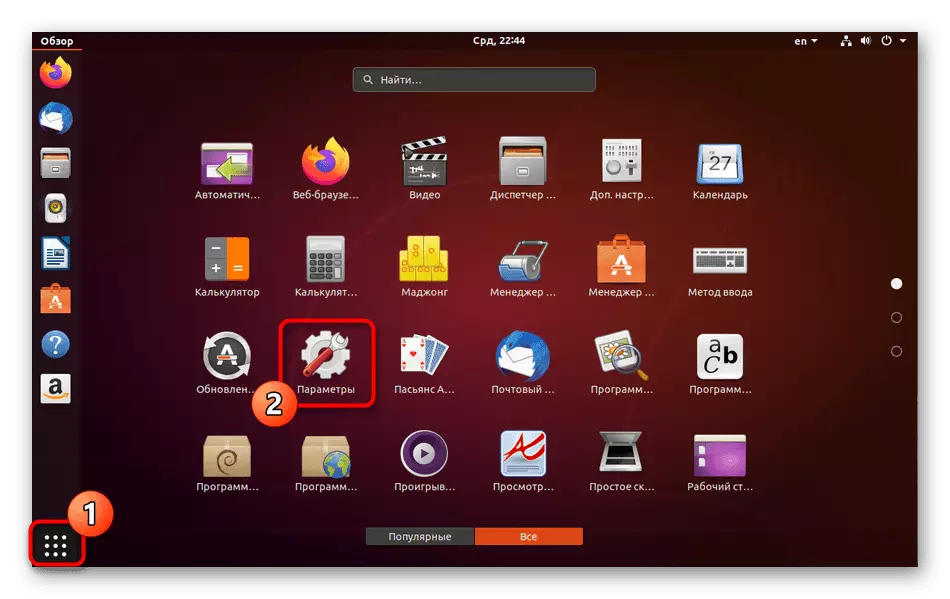
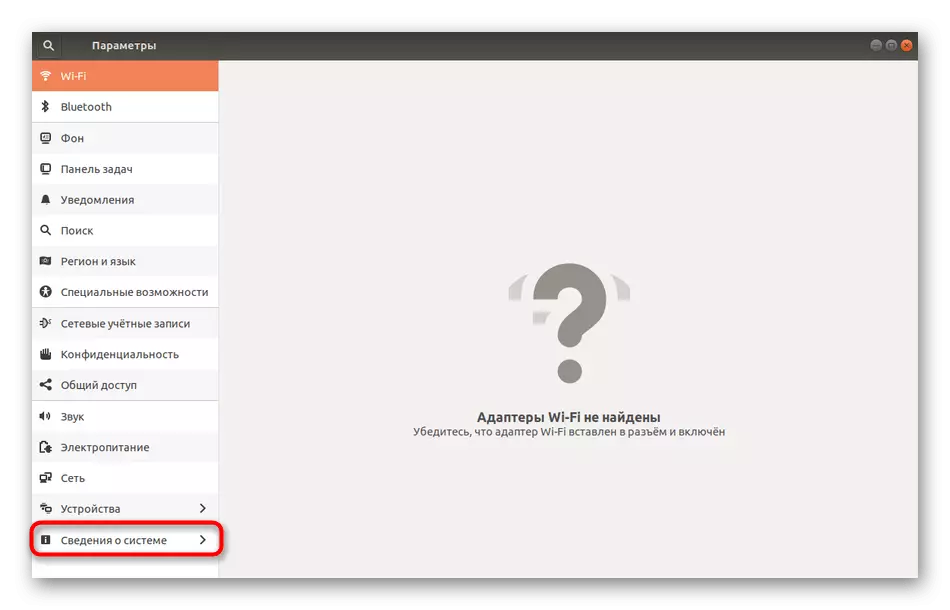
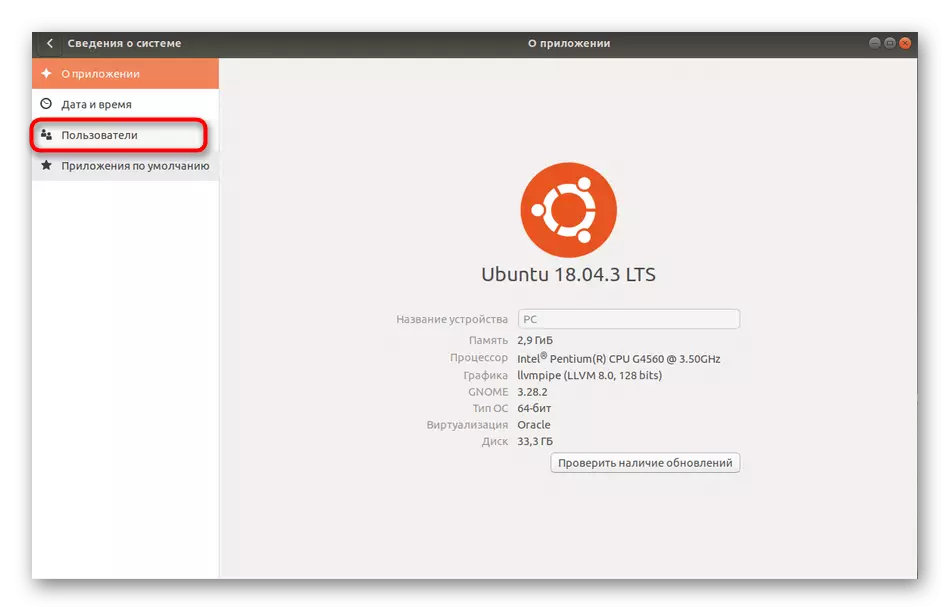
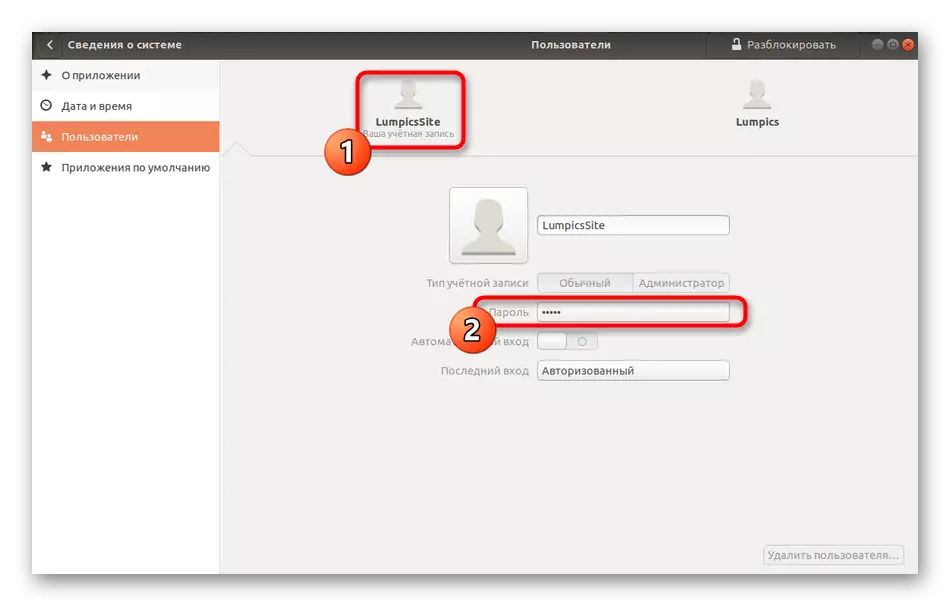
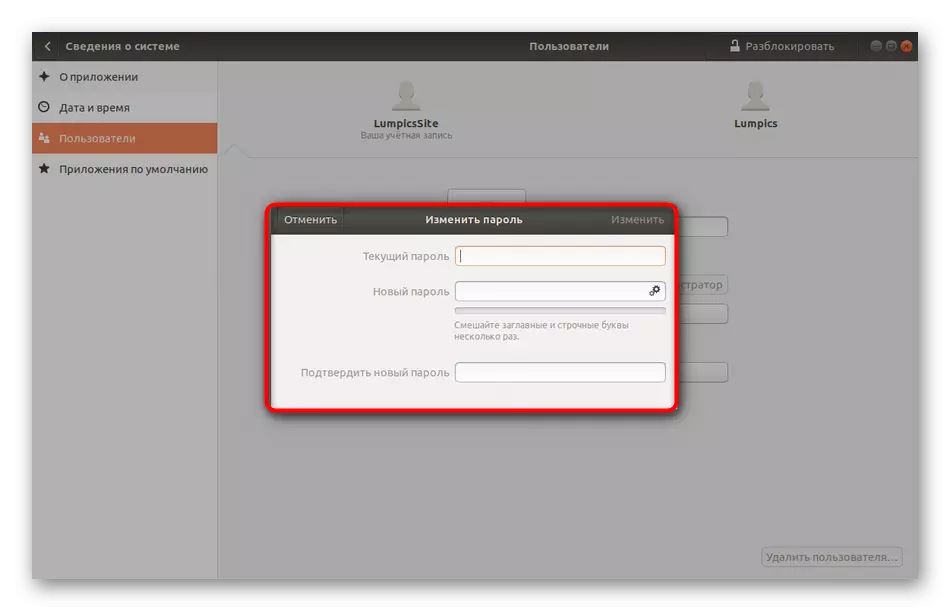
Sizden soň, ähli üýtgeşmeleriň dogry geçendigini size habar beriler. Indi kompýuteri täzeden açanyňyzda, indi muny ýatdan çykarmaň, täze parol ulanmalysyňyz.
Usul 2: "terminaly"
Indi birmeňzeş etmeli, ýöne eýýäm terminalda gürleşeliň. Grafiki menýunda degişli nokadyny tapmak kyn, konsoly ulanmagy makalany maksadlary üçin ýa-da buýruklara girizmek arkaly soňundan soňraky üýtgeşmeler girizerler.
- Programmiziň menýusyna açyň we "terminaly" nyşanyna basyň.
- Passwd buýrugyny giriziň we Giriş düwmesine basyň.
- Indi hasabyň tassyklanmagyny tassyklamak üçin häzirki açardan girmeli. Bu görnüşde ýazylan nyşanlaryň setirde görkezilmeýändigine, ýöne şol bir wagtyň özünde dogry girizilendigine üns beriň.
- Täze parol girizenden soň.
- Dogrulygyny barlamak üçin tassyklaň.
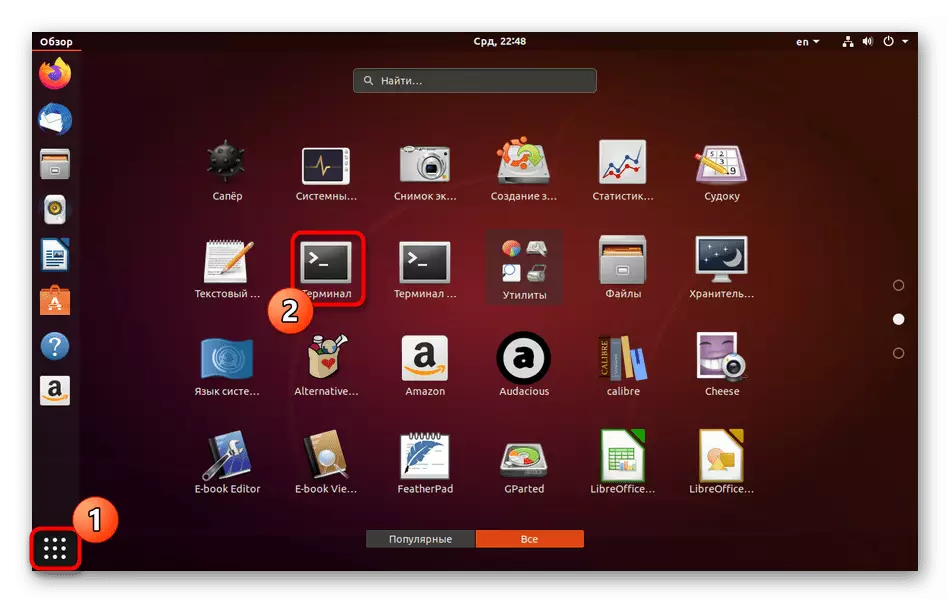
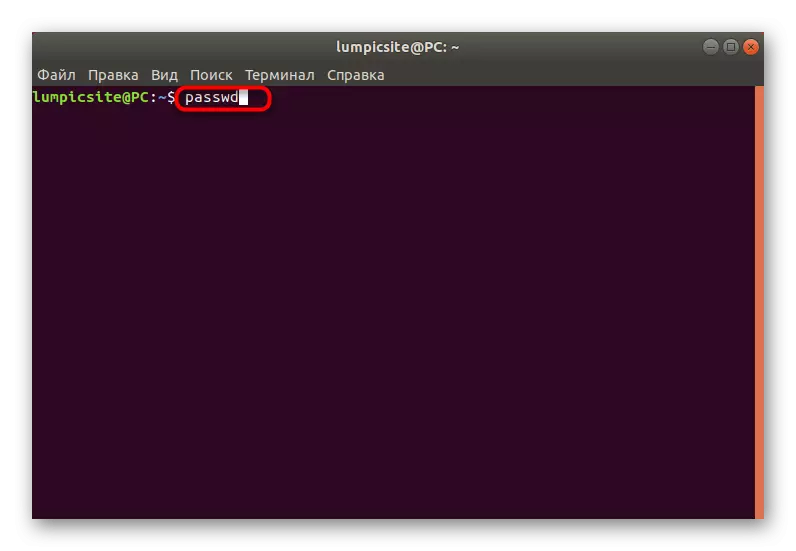
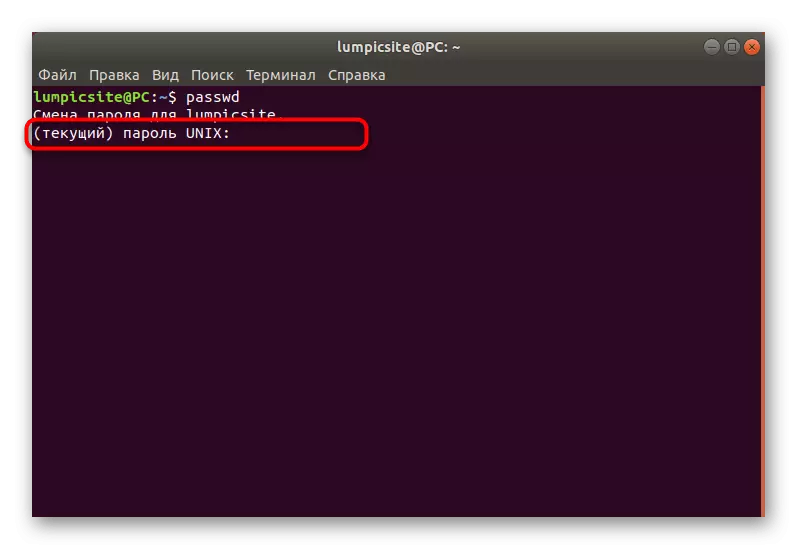
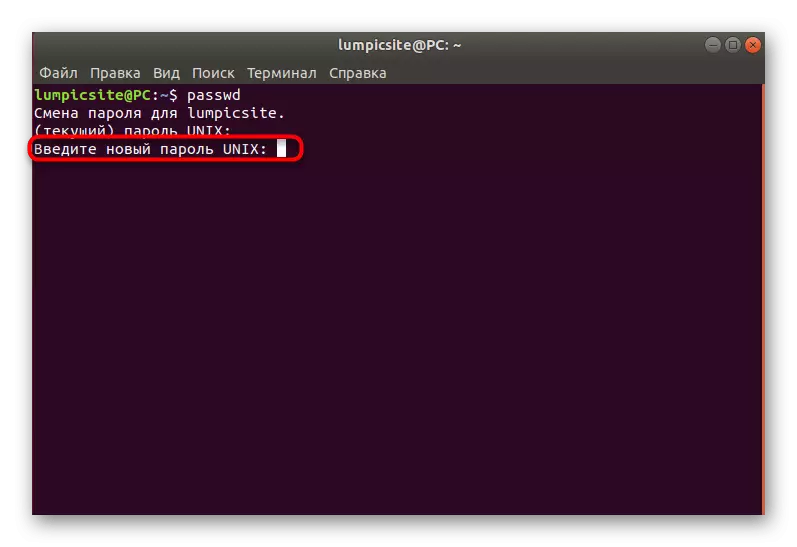
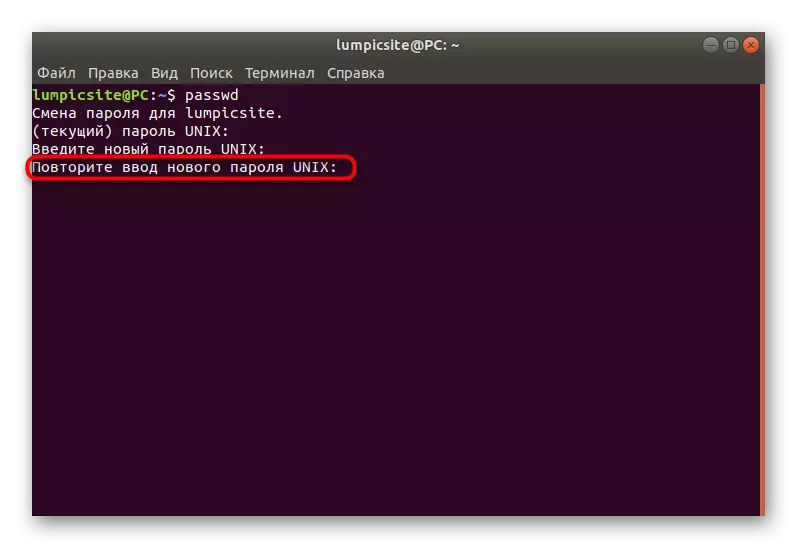
Täze setir parolyň üýtgedilendigi we ulgamda güýje girende maglumatlary ulanmalydygyny görkezýär. Görşäňiz, konsol we standart serkerdler bilen işläp kyn zul ýok, diňe zerur parametr üçin haýsy warianty kimiň jogapkärçiligine çekilmegini tapmaly.
Keseki hasap
Käbir ulgam dolandyryjylary Muňa, ulanyjy üçin parolyny ýatdan çykaranda we operasiýa ulgamyna girip bilmezde bolýar. Bu usulda, öňki ýaly, maksadyna ýetmek üçin iki wailter.
Usul 1: Grafiki interfeýs
Bu ýerde e-de degişli menýu arkaly Sazlamalary üýtgeseg, sazlamalary üýtgeden daşky gurşawyň gurşawyny ulanmaly. Aşakdaky görkezme her ädimde anyklamaga kömek eder.
- Başlamak üçin Sudo toparynda açyk ýa-da köke girmäge mümkinçilik berýän hasabyň aşagynda Linux-a giriň.
- Açyk "parametr" parametrlerine "," ulgam maglumatlary "-a geçiň we Ulanyjy penjiredindäki" açmak "düwmesine basyň.
- Hakykylygyny tassyklamak üçin sudo-dan paroly giriziň.
- Başga bir ulanyjy hasabynyň hasabyna geçiň.
- Parol bilen hatarda basyň.
- Marker tarapyndan "Parol gurmak" we degişli formany dolduryň.
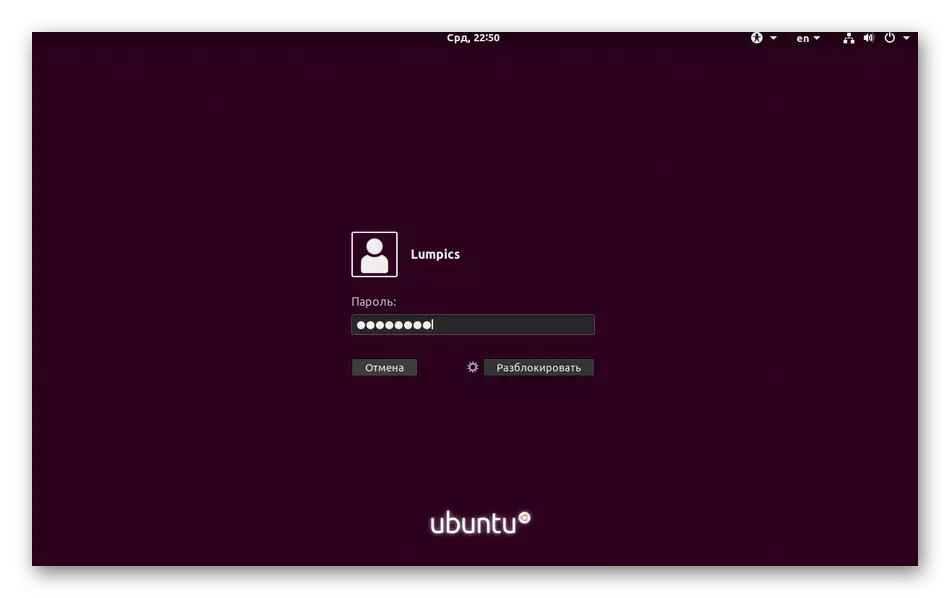
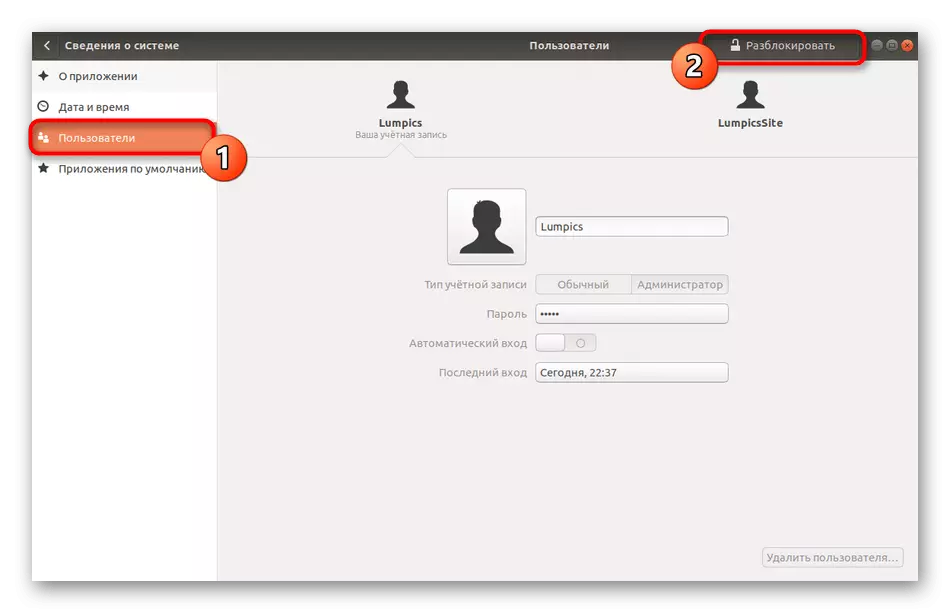
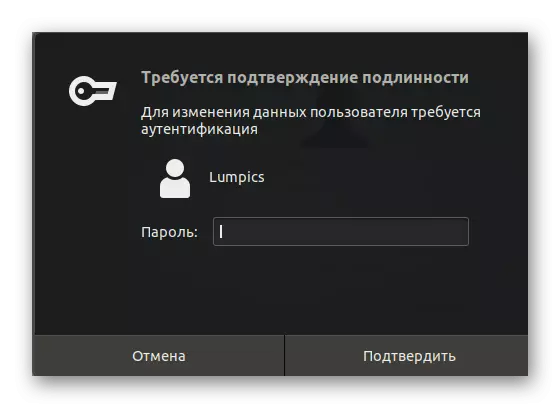
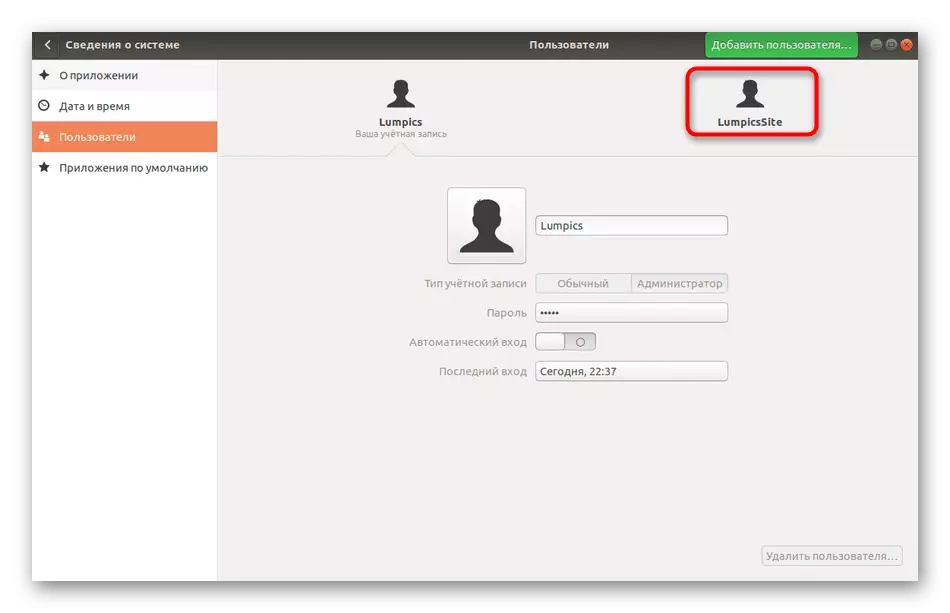
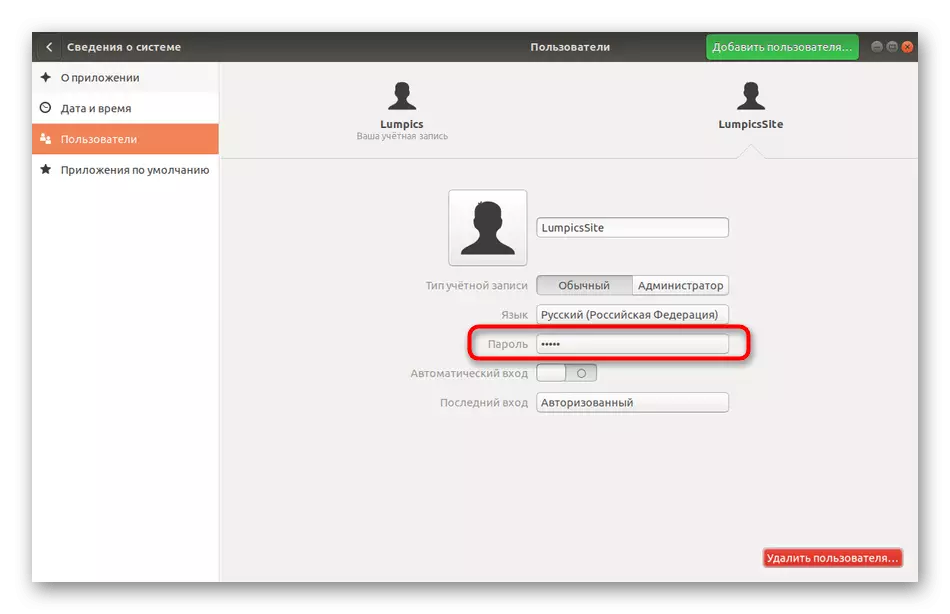
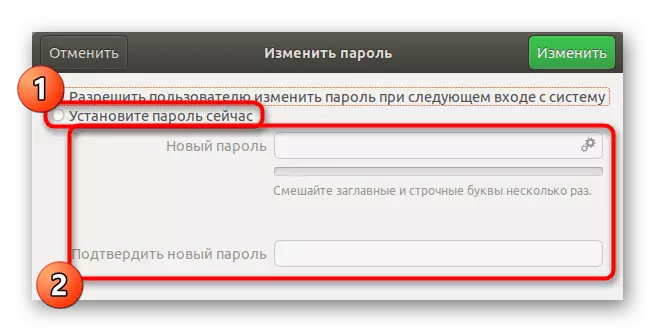
"Üýtgem" düwmesine basylandan soň, täze parametrler derrew amala aşyrlar, parol üýtgeşmeler üýtgemeleri Duýduryş berilse we poçta girmek üçin ony girizmeli bolar.
2-nji usul: terminal
Parolyňyzy üýtgetmek boýunça görkezmelere, bu hereketiň durmuşa geçirilmegi üçin eýýäm bir kontek topary görkezdik. Başga bir ulanyjyiň giriş açanyna anyklançanyňyzda takmynan öz zat, aşakda beýan edilen birnäçe opsiýany beýan etmelidir.
- "Terminaly" açyň, meselem, "halanýanlar" panelindäki nyşanyň nyşanyny açyň.
- Sudo pasterd-iň soňy, iň köp parolyň ady, täze parolyň görkeziljek hasabynyň adydyr.
- Degişli düwmäni girizip, kök hukuklary tassyklaň.
- Prosedurany tamamlamak üçin täze ugurlarda görkezilen görkezmelere eýeriň.
- Paroly asla aýyrmak üçin zerur bolsa, sudo passwd -d -d -d -d -d -d -d çenli ýazyň. Bu ýagdaýda ulanyjy bu sazlamany üýtgedýänçä, ulgamda mundan beýläk ulgamda ygtyýarlandyrylmaz.
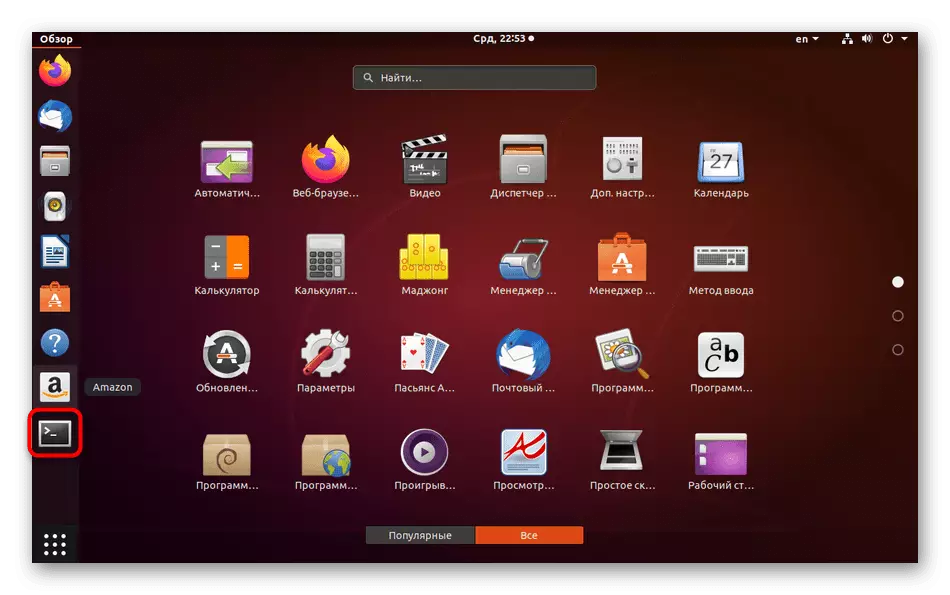
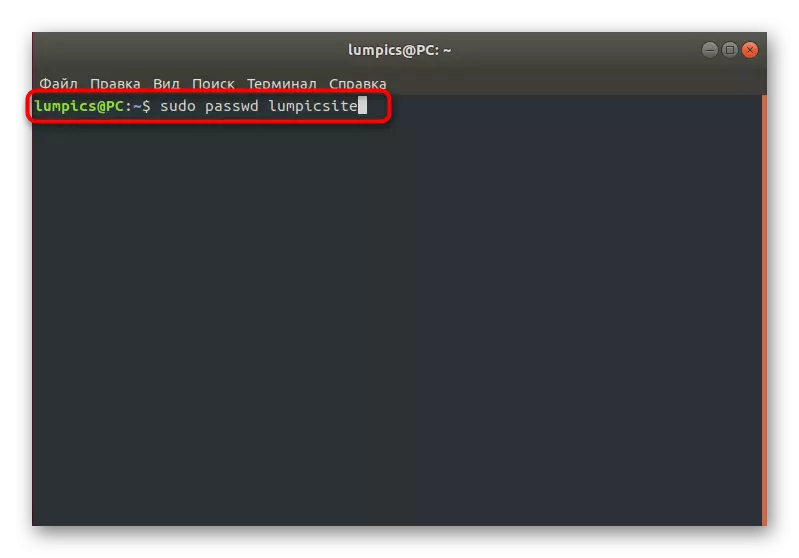
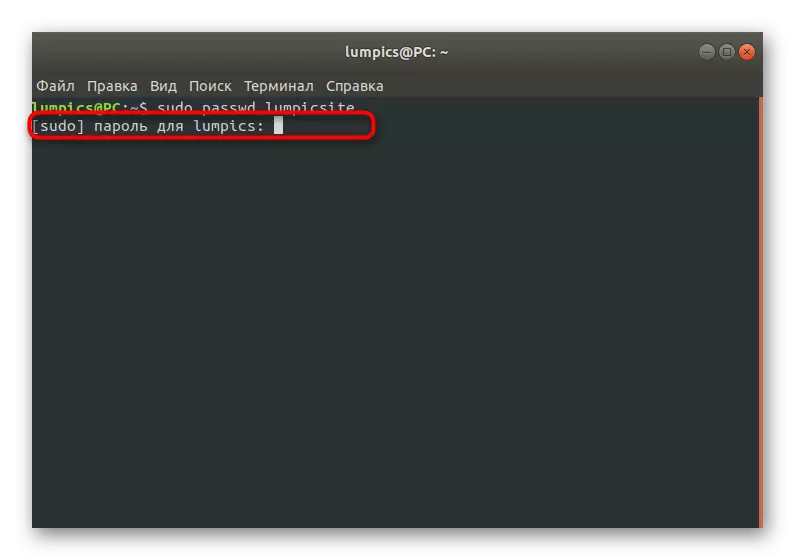
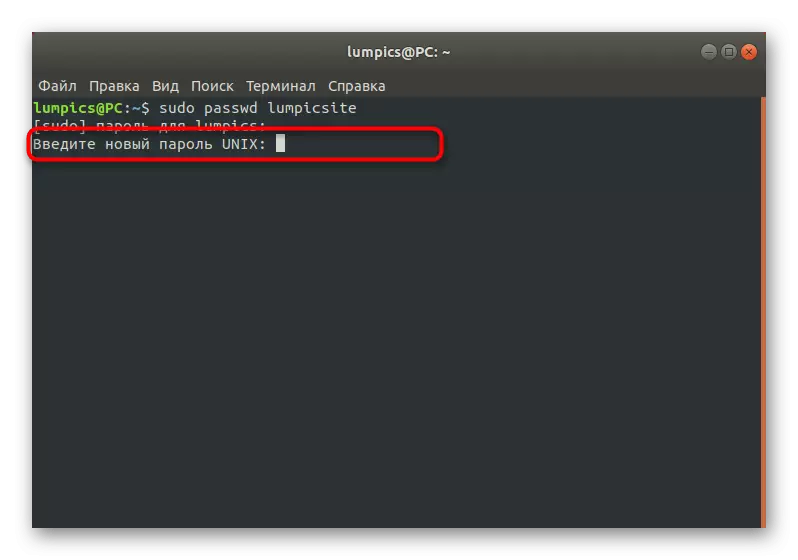
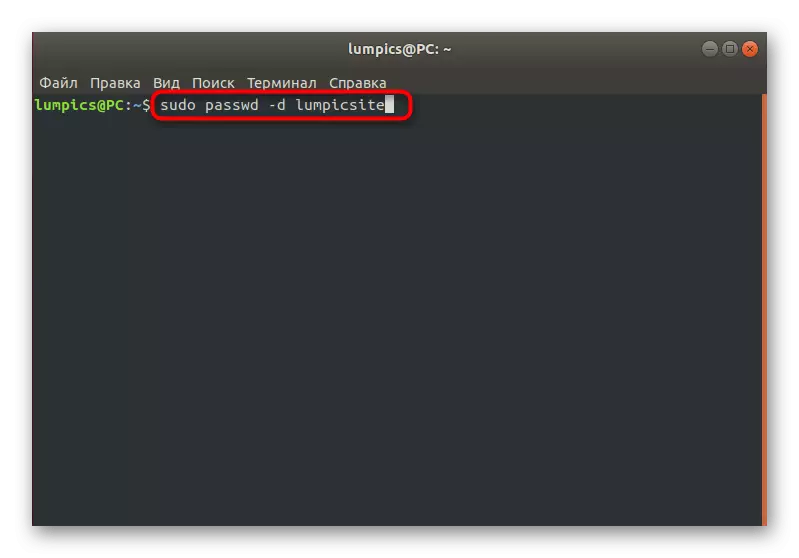
Mejbury parol meselesi üýtgediň
Ulgam dolandyryjylary üçin Linux-da, parollaryňyzy çalyşmak üçin wagtal-wagtal başga profiliň bolmaga mümkinçilik berýän ýörite wariant bar. Bu, mysal üçin, howpsuzlyk maksatlary üçin amala aşyrylyp bilner. Öňki iki ýagdaýda bolşy ýaly, bu sazlama terminalda ýa-da gui arkaly amala aşyrylýar.
1-nji usul: "Parametrler menýu
Hemişe bolşy ýaly, grafiki interfeýs bilen başlalyň. Ine, bolsa ulgam sazlamalaryna salgylanma degişli bolmaly. Şeýle-de bolsa, bu ýagdaýda bu ýagdaýda Linux-de indiki girişde giriş düwmesini üýtgetmek üçin gadaganlyk talaplary bilen çäklenmeýär. Has köp çylşyrymly parametrleri kesgitlemeli bolsa, derrew terminal buýruklaryna aşakdaky usul göz öňünde tutmaly.
- "Parametrleri" siziň amatlydygyny aç-açan açyň.
- Bu ýerde, "ulanyjylar" bölümine gidiň we gulpy açyň.
- Gerekli hasabyň parol setirine basyň.
- "Uni" gireniňizde "ulanyja paroly üýtgetmegine" belläň "
- "Rugsat" sözüne üns bermäň, sebäbi bu ýerde nädogry terjime edilýär. Indiki rugsady bolmaga synanyşanyňyzda, üýtgeşmäniň üýtgemeginiň hökmanydygyna kepillik peýda bolar.
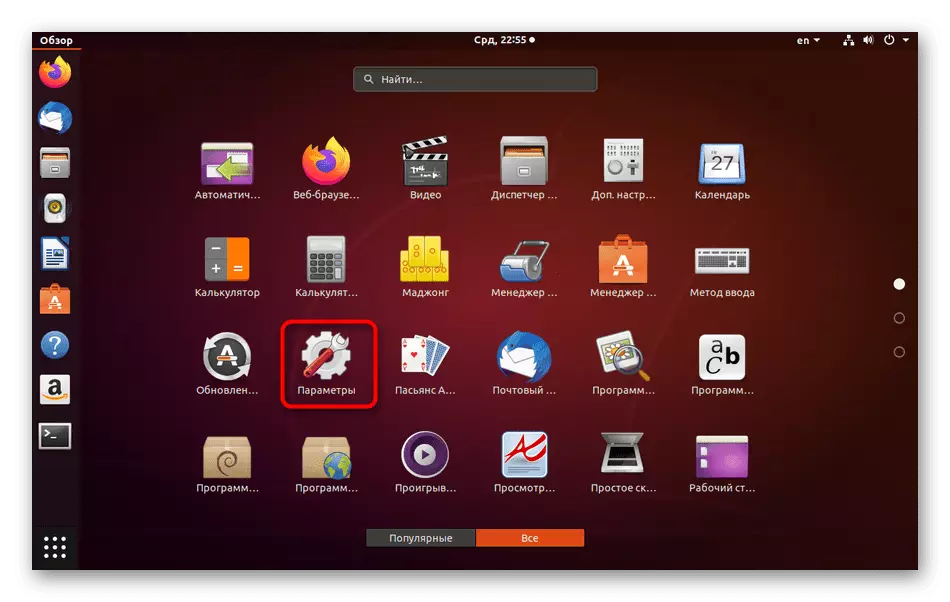
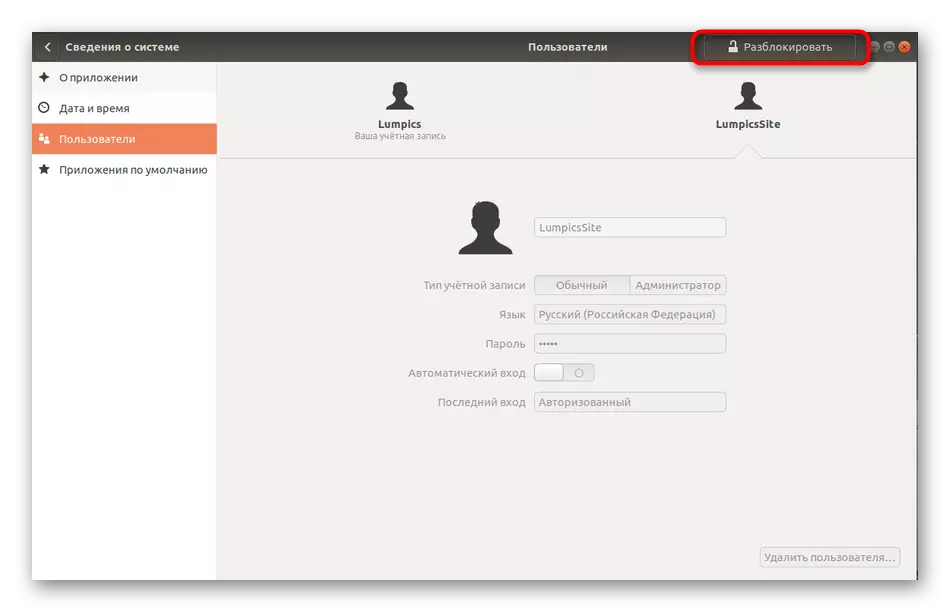
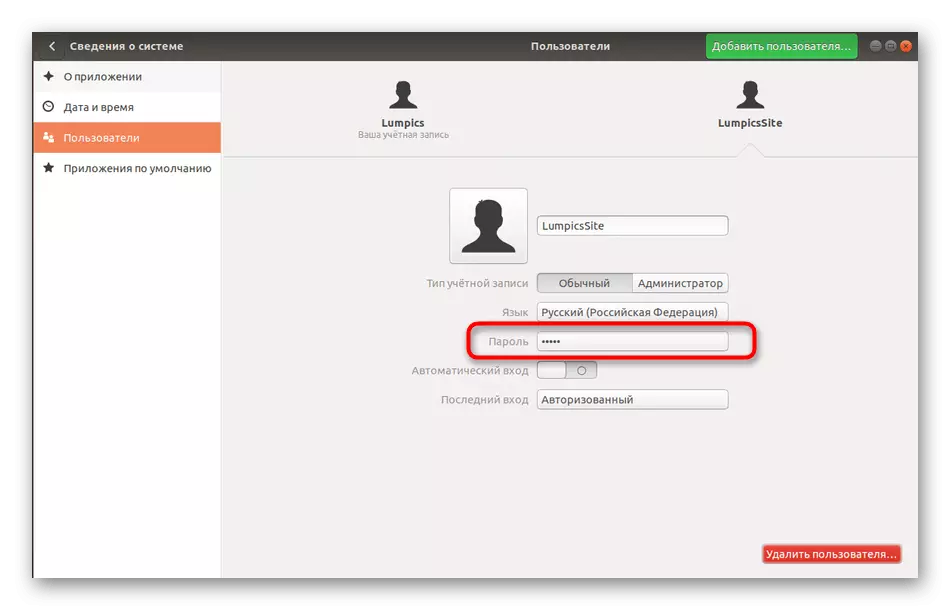
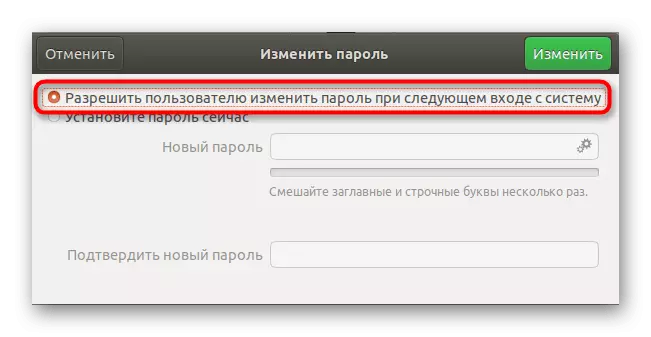
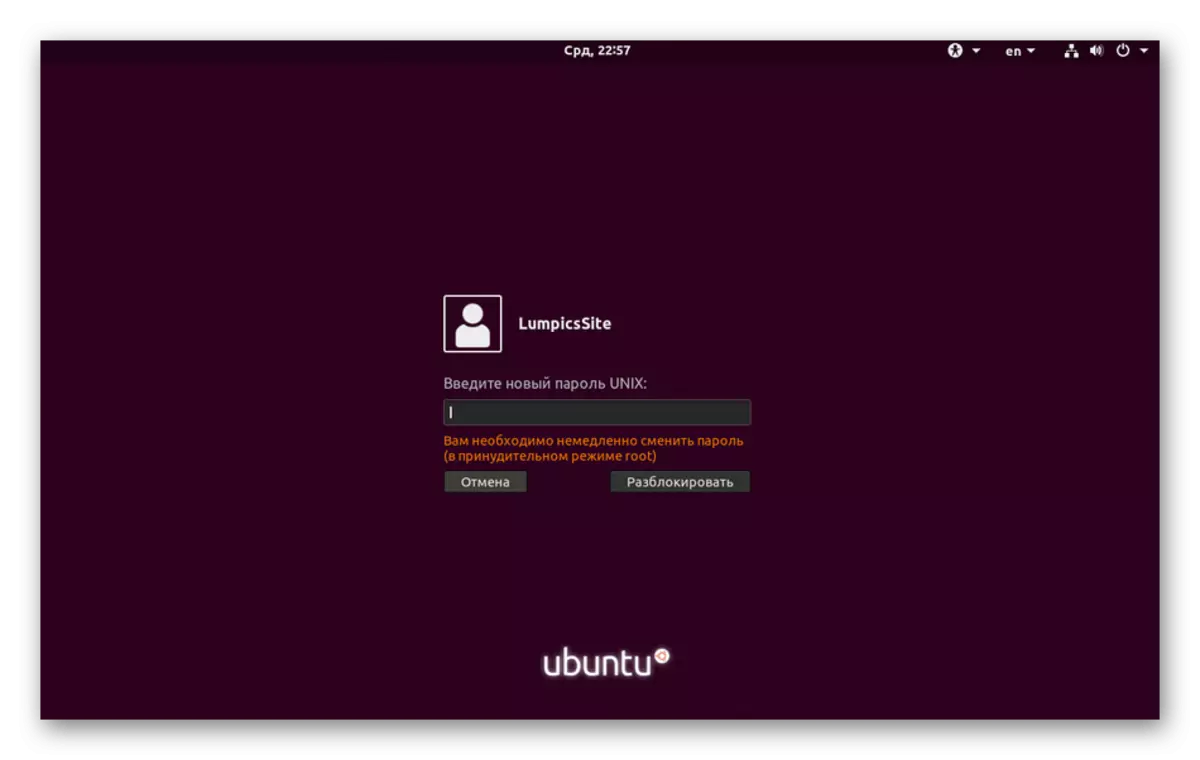
2-nji usul: Parol sazlamasyny saýlaň
Indi açaryň dogrudygyny sazlamak üçin konsoly ýüz tutýarys. Aboveokarda eýýäm aýdanymyz ýaly, bu opsiýa, gysgaça ulanyjy üçin möhletini saýlap bilersiňiz. Bularyň hemmesi aşakdaky ýaly:
- Aşakda indiki manipulýasiýa edilen hasabyň adyny kesgitläň.
- Konsoly işlediň we bu profili Sudo Passd -s -s -s -s -s -s -s -s-rumpikrip girýän profiliň häzirki parolyny görüň. Lumpikiti belli bir at bilen çalyşyň.
- Täze setiriň mazmunyny seljeriň. Birinjisi, profiliň ady, soň bolsa periň bahasy, parol üçin jogapkärdir. H harpy profiliň petiklenýändigini we NP bar bolsa, giriş açary entek goýulmady. Aşakdaky gözlegler soňky üýtgeşligiň wagtyny aňladýar, 0 - indiki Shud-iň azyndan wagty, 99999-njy ýyldaky rugsat berilýär. 7-nji belgili parolyň möhleti gutarmanka bir hepde öň, açarynyň gutarandan bir hepde soň, bu üýtgeşiklik gutarandan soň, bular ýok bolar we ulanyjy bolmaz girip bilmek üçin.
- Ulanyjynyň sazlamasyny üýtgetmek üçin, mysal üçin sudo ponyndan çap etmek, sudo ponyndan çap etmek, sudo ponyndan çap etmek.
- Möhleti gutarmanka üç gün öň habarnamalary görkezip başlaň, suo PowdoD -W 3 ALCPTICK kesgitleýär.
- Duýduryş başlanandan bäş gün soň giriş açary çalşykly bolmaz, hasaby ýapmaz. Munuň üçin sudo pondakt -i 3 frumikit buýrugy jogapkärdir.
- Sudo Passdd -n -n--N 10-sa arkaly çäkli çalşygyň esasy üýtgemeginde çäge düzüň.
- Sudo pasterd -s-rumpd -s-rumpd -s-rumpik -s-rumpiklerini häzirki parametrleri görmek üçin aýyryň.
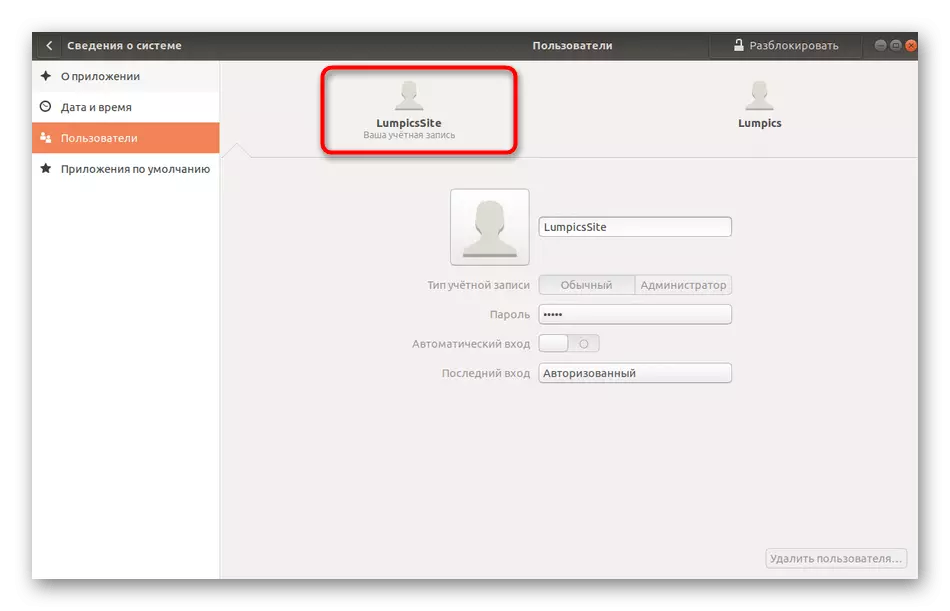
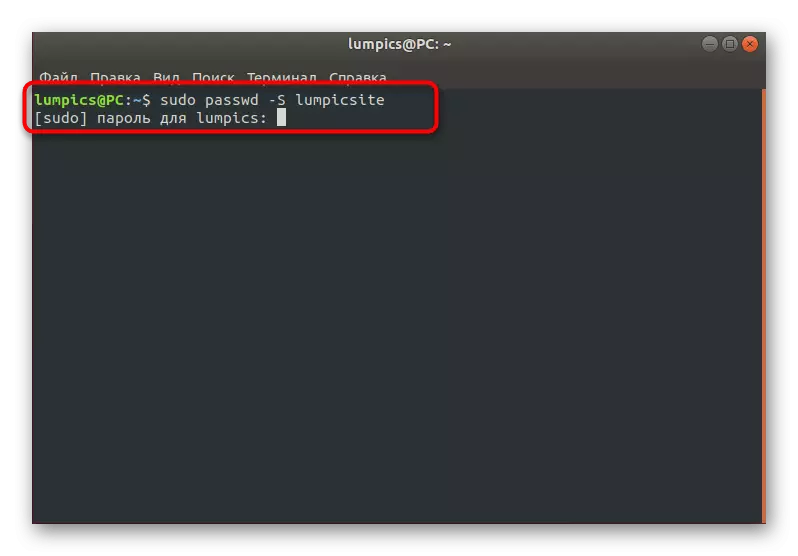
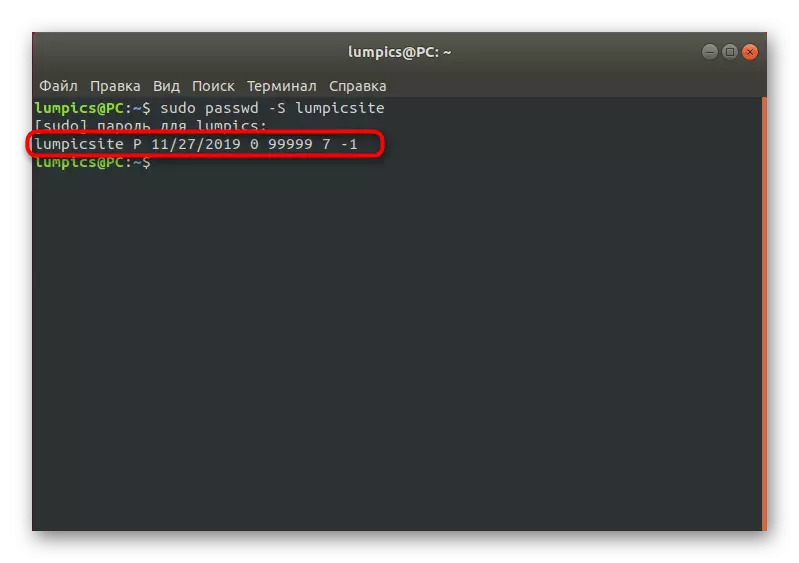
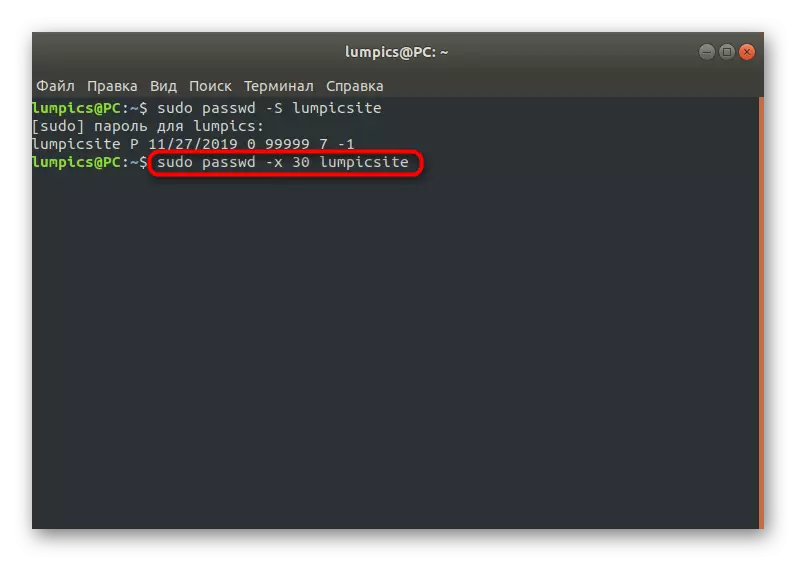
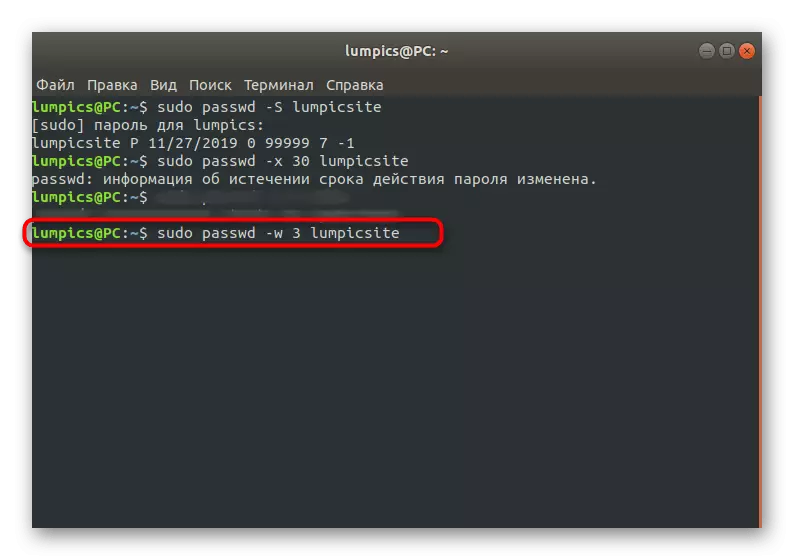
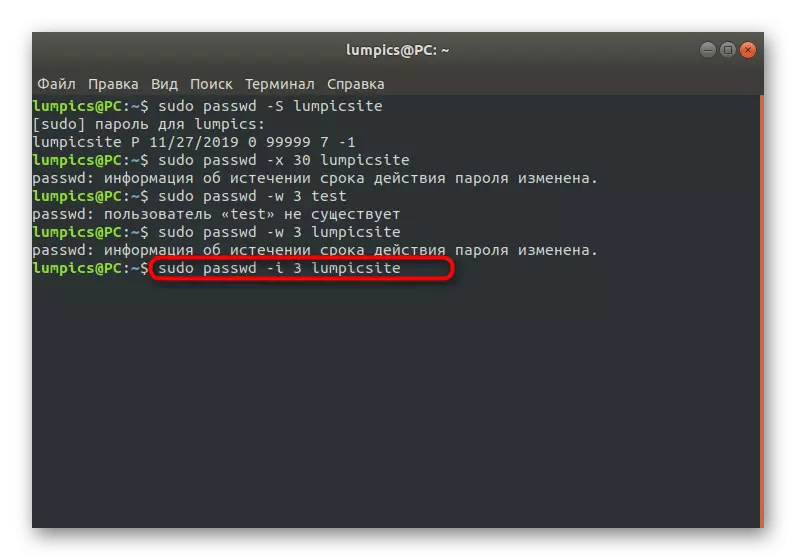
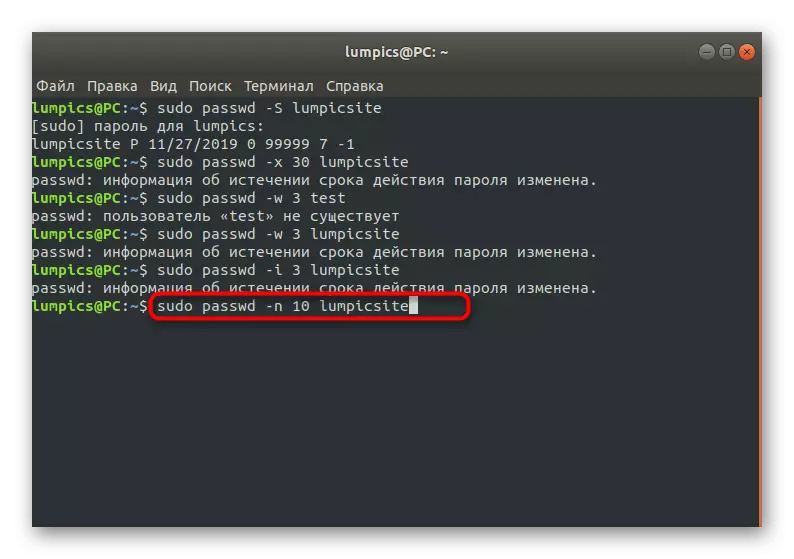
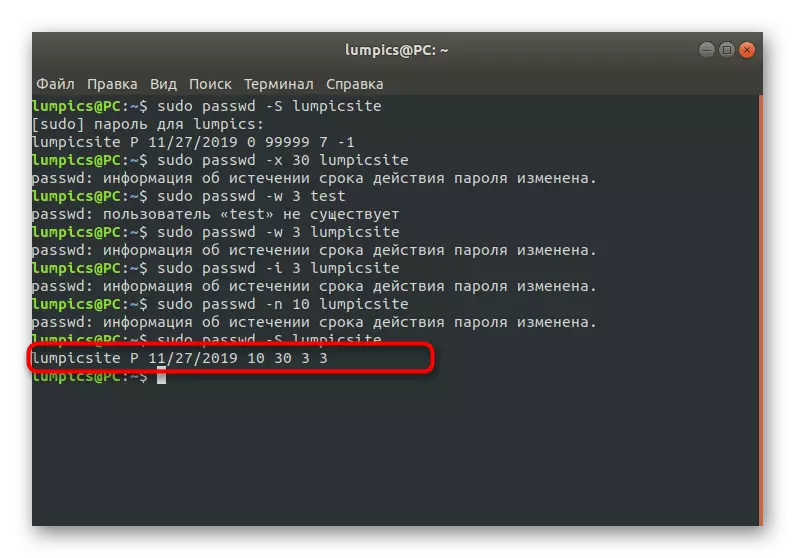
Görşäňizi görşüňizi görä, terminalda göz öňünde tutulan usul üçin usulyň çeýe tarapy döretmäge mümkinçilik berýän köp sanly mümkinçilik bar. Aboveokardaky görkezme, diňe ähli bahalary özüňiz üçin amatly ýagdaýda çalyşmak hökmünde ulanyň.
Ýerli toparlar
Bilşiňiz ýaly, bilşiňiz ýaly, linux-da, hasaplaryň käbir hukuklary bilen goşulan toparlar toplumy bar. Bu toparlaryň hemmesi parollary oturtmak ýa-da üýtgeşik konfigurasiýalar bilen täze aýrylyşygy oturtmak arkaly administratory sazlamaga ýa-da täze bölüme döredip biler. Toparlaýyn giriş açaryny üýtgetmegiň zerurlygy bar bolsa, bu Suoo hukuklaryny we işleýji terminal talap eder.
- Konsolda Sudo GPasswd disk, toparyň ady, toparyň ady bar.
- Köküň hakykylygyny tassyklamaly, ýokarda eýýäm gözden geçirdik.
- Täze setir, toparyň parolynyň indi görkezilýän maglumatlary görkezýär. Giriziň.
- Hemme zady täzeden girizenden soň, hiç zat tapylmasa, habarnamalar görünmez we täze setir görkeziler. Konsoly ýapyp ýa-da üýtgeşmeleri barlaň.
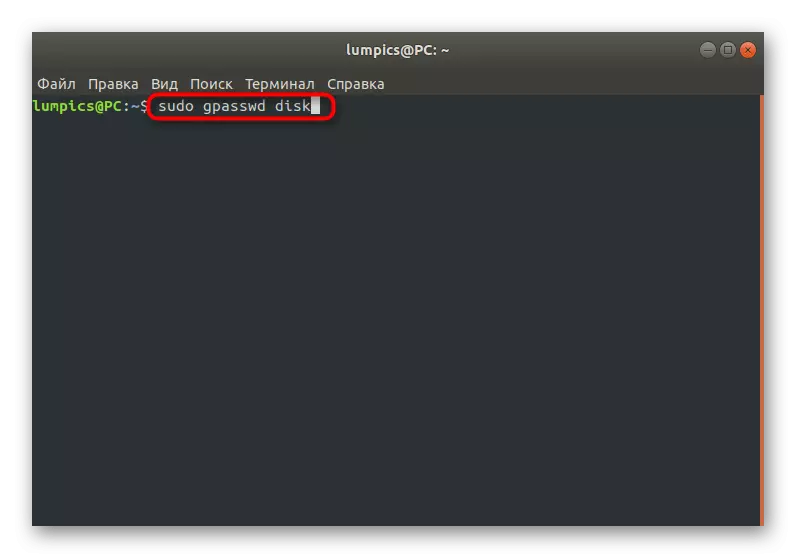
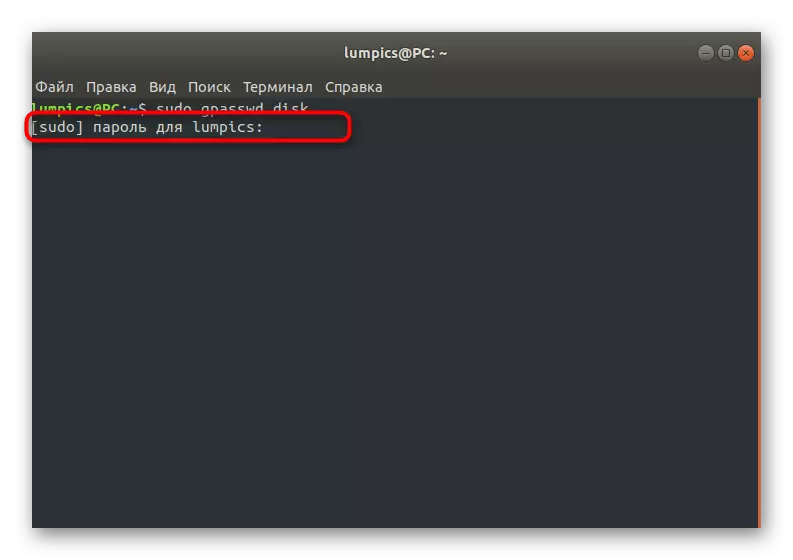
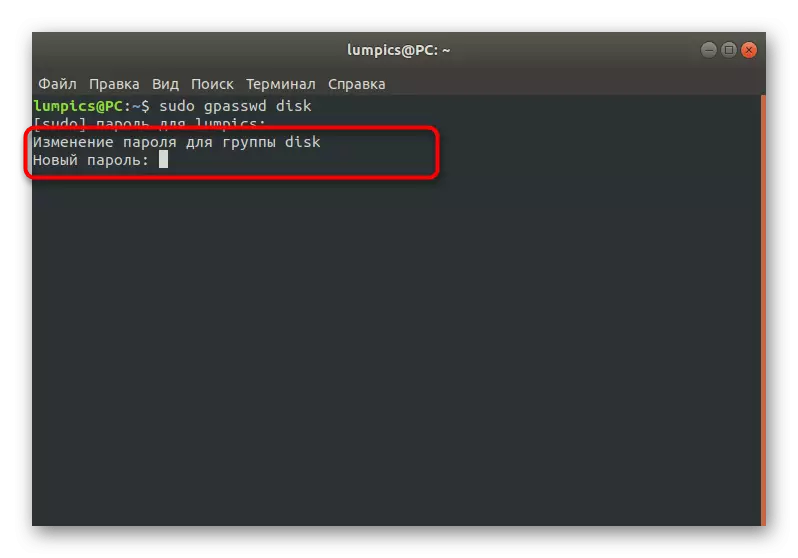
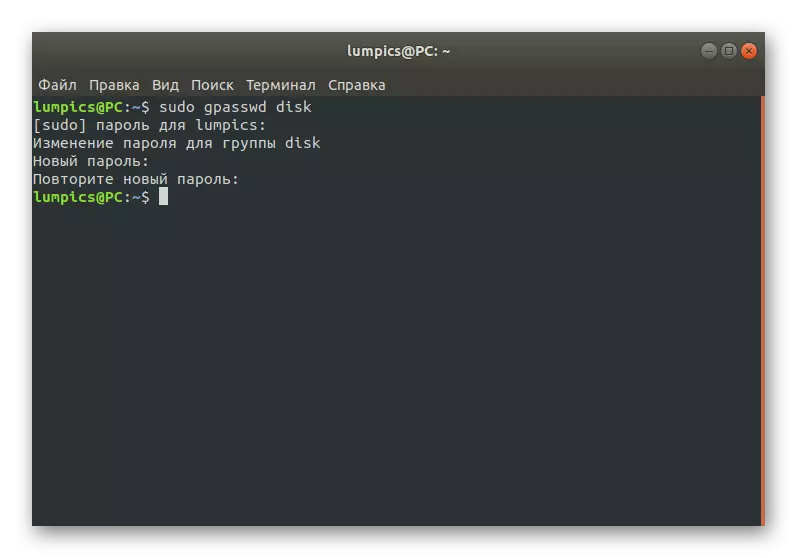
Edil şonuň bir görnüşde öňde bar bolan toparlaryň hemmesi üçin düýbünden üýtgedilýär. Resmi resminamalary ýa-da PasdwD - bu peýdalanany işjeňleşdireniň işjeňleşdirenine mümkin bolan goşmaça mümkinçilikleri öwrenmek üçin bolup biljek goşmaça mümkinçiliklerimi öwrenmek üçin bolup biljek goşmaça mümkinçiliklerimi öwrenmek üçin.
Kök
Öňki görkezmeleriň hemmesini okan bolsaňyz, her ýerde diýen ýaly Suo ýa-da kök belgisine girmek üçin zerur bolandygyny anyklaýandygyňyzy gördüňiz. Olaryň köpdeligi bu iki açar bu iki açar bu iki açar bu iki açar bu iki açar bu iki açar bu iki açar bu iki açar bu iki açar bu adaty şertnama açan, dostlar aýratyn berjaý edişleriň görkezmesine dakaň. Käwagt kök paroly üýtgetmegiň zerurlygy ýa-da ýitmegi. Häzirki ýagdaýa baglylykda iň amatly usul, iň amatly usul saýlamaly bolarsyňyz.
Usul 1: Sudoda üýtgemegi
Sudo parolyny adaty terminal pessiniň üsti bilen ulanmaga mümkin bolanda, bu kök ygtyýarynyň esasy böleginiň diňe az sanly ýönekeý ädimleriň üstünlikli işlemelidigini aňladýar.
- Konsoly açyň we şol ýerde sudo pasly kök ýazyň. ENTER düwmesini basyp, buýrugy işjeňleşdiriň.
- Sudo hasabyny tassyklaň.
- Täze laýyk programma açaryny görkeziň we tassyklaň.
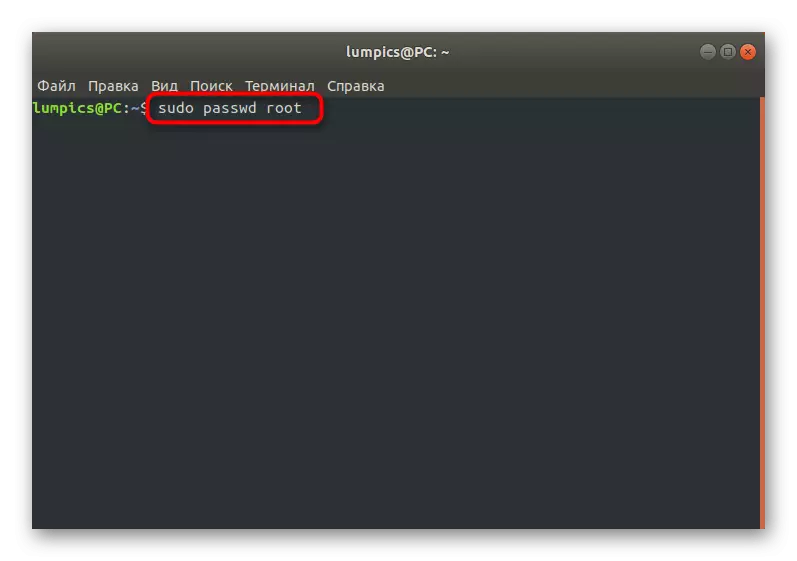
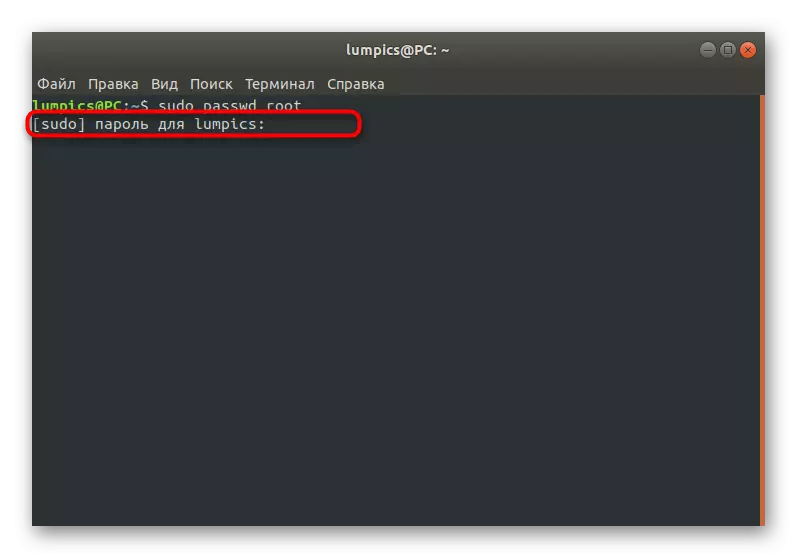
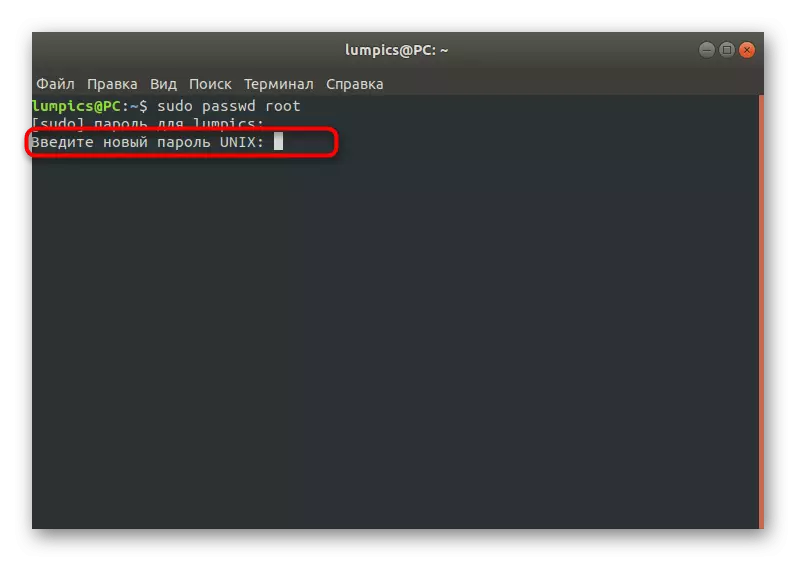
2-nji usul: Dikeldiş tertibinde üýtgetmek
Käwagt ulanyjy, terminal sessiýasynyň üsti bilen islendik manotadyň önümi bolmadyk bir wagtyň arabaguny aýyrmaýar. Şeýle ýagdaýlarda, dikeldiş tertibini işletmeli we artykmaçlyk bilen konsoly ulanmaly bolarsyňyz.
- Kompýuteri täzeden açyň we başlangyç logotip başlanda, hatda ESC-e basyň. Suratda peýda bolan menýunda "Ubuntu" setirini "GEÇIRPO-lary saýlamak üçin klawiaturadaky okda ok eldük bilen hereket ediň.
- Ýadroyň häzirki wersiýasyny goýuň we "dikeldiş tertibinde" işlediň.
- Ine, "Öwen" surata düşürmek ", güman edilýänleriň synaýjasyna gidiň".
- ENTER-e basyp, başlangyç konsolyny tassyklaň.
- Passion kök buýrugyny giriziň.
- Täze parol guruň.
- Closeapmak üçin çykyş konsolynda ýazyň we OS-yň kadaly ýüklenmegini dowam etdiriň. Indi kök giriş açary üýtgedilýär.
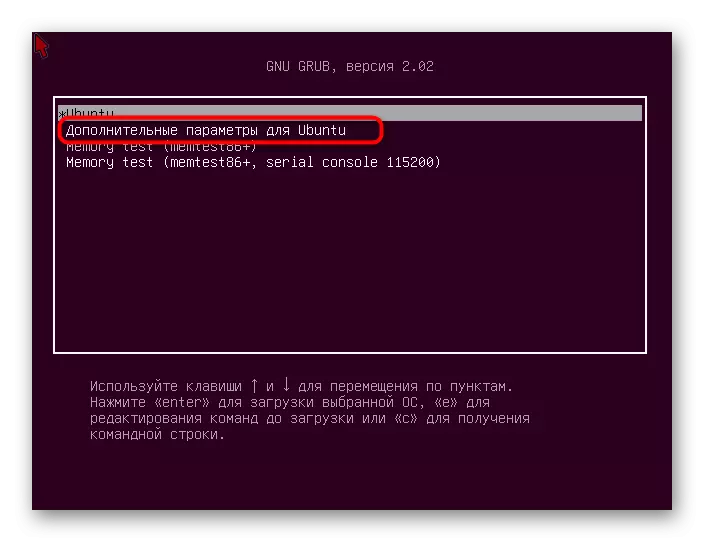
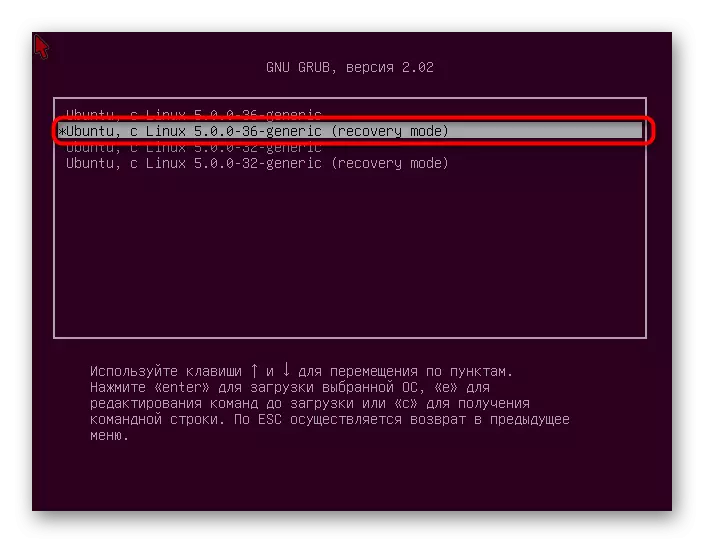
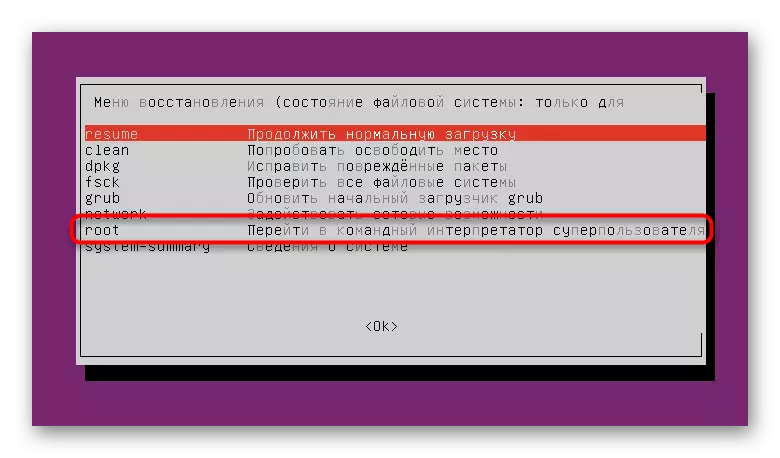
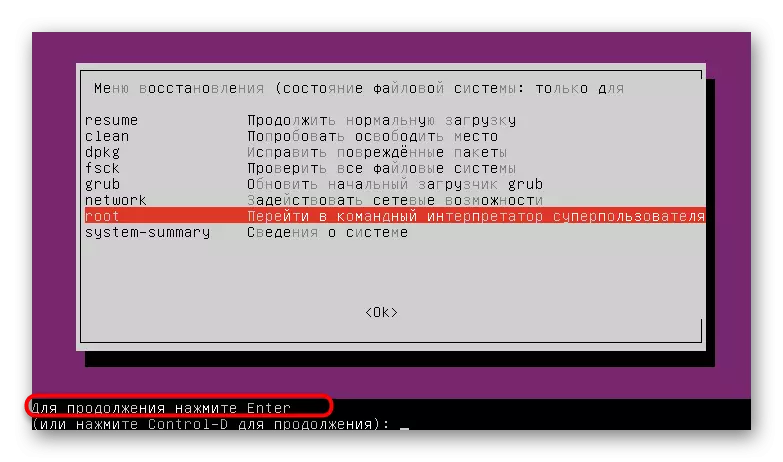
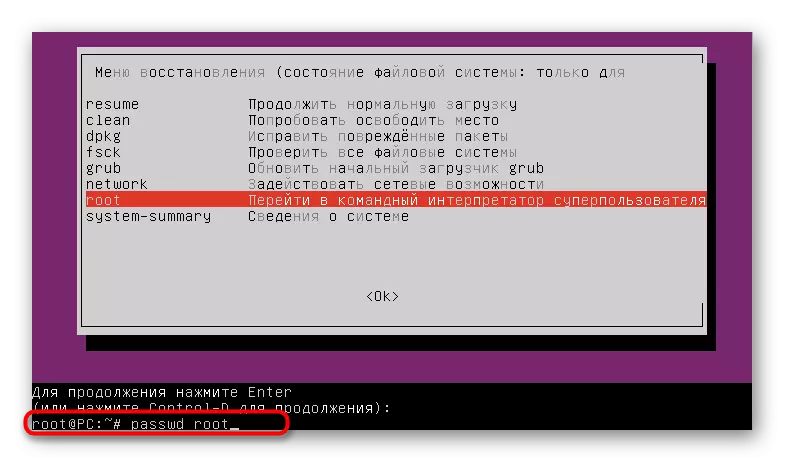
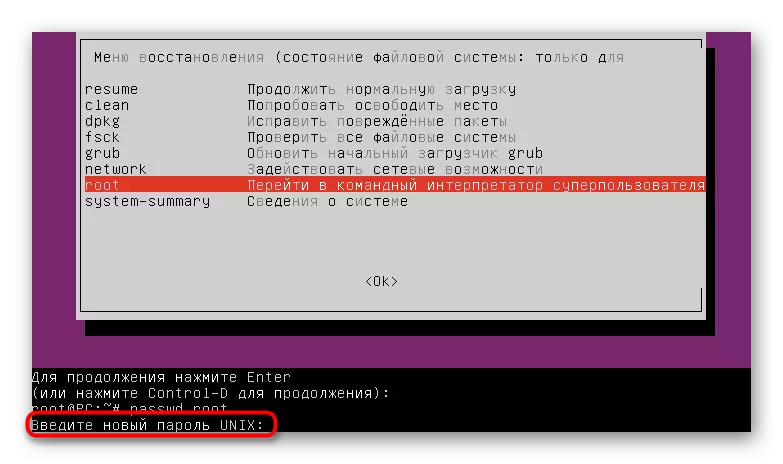
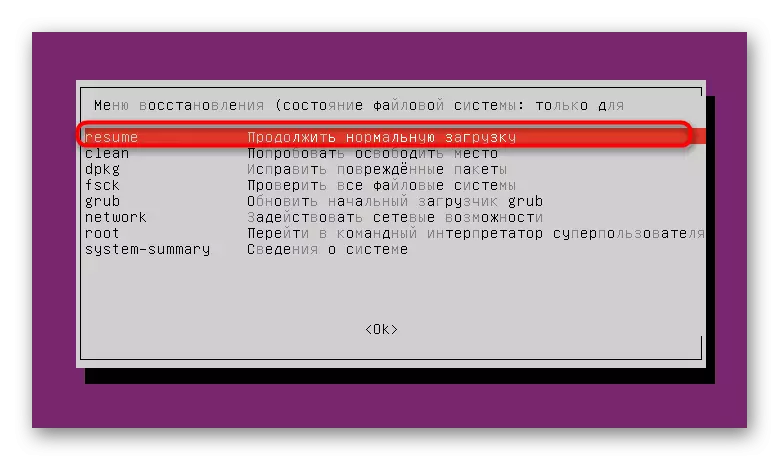
Bu gün Linux operasiýa ulgamlarynda ähli görnüşli parollary üýtgetmek üçin jogapkärçilikleri we buýruklary hakda öwrendiň. EDEGH Maglumatyň ähliumumy kömek görnüş hökmünde ulanýar, zerur bolsa degişli bölüme salgtylda bolýar.
